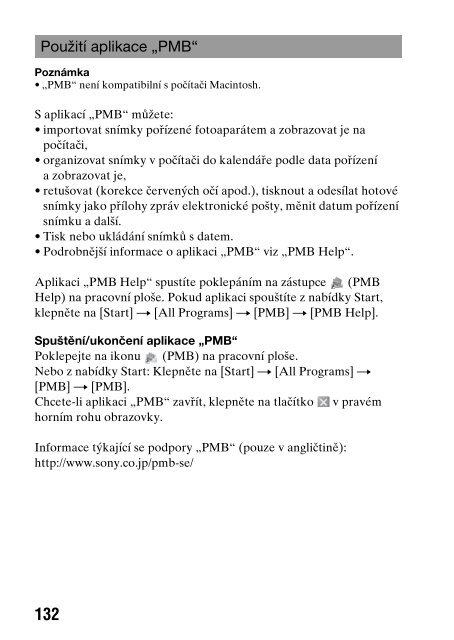Sony DSLR-A290L - DSLR-A290L Consignes d’utilisation Tchèque
Sony DSLR-A290L - DSLR-A290L Consignes d’utilisation Tchèque
Sony DSLR-A290L - DSLR-A290L Consignes d’utilisation Tchèque
You also want an ePaper? Increase the reach of your titles
YUMPU automatically turns print PDFs into web optimized ePapers that Google loves.
Tisk snímků<br />
Určování značek DPOF<br />
Před vlastním tiskem v provozovně nebo pomocí tiskárny lze pomocí<br />
fotoaparátu specifikovat snímky, které se vytisknou, a jejich počet.<br />
Proveďte poustup popsaný níže.<br />
Značky DPOF jsou po vytištění ponechány u obrázků.<br />
Doporučujeme je po vytištění zrušit.<br />
Určení značek DPOF pro vybrané snímky<br />
Značky DPOF lze obsluhovat pomocí tlačítka Fn nebo tlačítka<br />
MENU. Zde je uvedena obsluha pomocí tlačítka Fn.<br />
1 Tlačítko Fn t [Specifikace tisku] t [Nast.DPOF] t<br />
[Označ.snímky] t [OK]<br />
2 Vyberte obrázek pomocí b/B na ovládacím tlačítku.<br />
3 Vyberte počet listů pomocí středu ovládacího tlačítka.<br />
• Chcete-li zrušit značky DPOF, nastavte počet na „0“.<br />
4 Stiskněte tlačítko Fn.<br />
5 Zvolte [OK] pomocí v na ovládacím tlačítku, pak<br />
stiskněte střed ovládacího tlačítka.<br />
Poznámky<br />
• Nemůžete určovat značky DPOF pro datové soubory RAW.<br />
• Můžete zadat jakékoliv číslo až do 9.<br />
Tisk snímků<br />
Určení/zrušení značky DPOF u všech snímků<br />
Tlačítko Fn t [Specifikace tisku] t [Nast.DPOF] t<br />
[Všechny snímky] nebo [Zrušit vše] t [OK] t [OK]<br />
• Poté, co vyberete [Všechny snímky], můžete zvolit hodnotu pro<br />
počet snímků. Tato hodnota bude použita pro všechny snímky.<br />
133